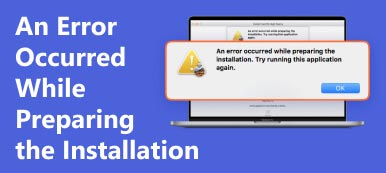"내 iPhone 13이 밤새 벽돌이 되었습니다. 침대에 있는 충전기에서는 잘 작동했지만 다음날 아침 검은 화면으로 바뀌고 응답이 없었습니다. 어떻게 고치나요?" 벽돌로 된 iPhone은 기기가 벽돌로 변했다는 의미입니다. 전원이 켜지지 않거나 정상적으로 작동하지 않습니다. 문제로 인해 파란색, 검정색 또는 빨간색 화면이 표시됩니다. 많은 iPhone 사용자가 문제를 경험했거나 직면하고 있습니다. 하드웨어 손상을 배제할 수 있는 경우 가이드에 따라 문제를 해결하세요. 벽돌로 된 아이폰 빨리.

- 1부: 벽돌이 된 iPhone을 고치는 가장 쉬운 방법
- 2부: 강제 재시작으로 인해 벽돌이 된 iPhone을 수정하는 방법
- 3부: iTunes/Finder로 벽돌이 된 iPhone을 수정하는 방법
- 파트 4: Bricked iPhone에 대한 FAQ
1부: 벽돌이 된 iPhone을 고치는 가장 쉬운 방법
대부분의 경우 소프트웨어 오류로 인해 iPhone이 갑자기 벽돌로 변합니다. iOS 18 업데이트와 같은 업데이트는 iPhone을 방해합니다. 좋은 소식은 다음을 사용하여 문제를 해결할 수 있다는 것입니다. Apeaksoft iOS 시스템 복구. 그것은 당신이 iOS 다운그레이드 또는 벽돌로 덮인 iPhone에서 소프트웨어를 최신 iOS로 업데이트하세요.

4,000,000+ 다운로드
한 번의 클릭으로 벽돌이 된 iPhone 또는 iPad를 수리하세요.
다음을 포함하여 광범위한 소프트웨어 문제에 사용 가능 iPhone이 업데이트 준비 중 멈춤, iPhone 오류 4013, iPhone을 사용할 수 없음, 녹색/노란색/흰색 화면 등.
프로세스 중에 데이터를 보호하세요.
최신 iPhone 및 iPad 모델과 호환됩니다.
한 번의 클릭으로 벽돌이 된 iPhone을 수정하는 방법
1단계 iPhone에 연결최고의 벽돌 iPhone 수리 소프트웨어를 PC에 설치하고 실행한 후 선택하세요. iOS 시스템 복구. Mac 사용자를 위한 다른 버전이 있습니다. Lightning 케이블을 사용하여 iPhone을 컴퓨터에 연결하세요. 다음을 클릭하세요. 스타트 버튼을 눌러 장치를 감지하고 소프트웨어 문제를 즉시 찾아보세요.
 2단계 모드 선택
2단계 모드 선택클릭 수정 버튼을 누른 다음 표준 모드 or 고급 모드 당신의 상황에 따라. 을 치다 확인하기 버튼을 눌러 펌웨어 정보 화면으로 들어갑니다. 선택하다 장치 범주, 장치 유형 (Device Type)및 장치 모델 당신의 아이폰에 따르면. 그런 다음 iOS의 마지막 유효한 버전을 선택하고 수리.
 3단계 벽돌로 덮인 iPhone을 수리하세요
3단계 벽돌로 덮인 iPhone을 수리하세요화면의 지시에 따라 벽돌로 덮인 iPhone을 DFU 모드로 설정하세요. 펌웨어 다운로드가 완료되면 소프트웨어가 자동으로 장치 복구를 시작합니다.

2부: 강제 재시작으로 인해 벽돌이 된 iPhone을 수정하는 방법
때로는 iPhone이 제대로 부팅되지 않아서 밤새 벽돌이 쌓이는 경우도 있습니다. 예를 들어 필수 시스템 파일이 정상적으로 실행되지 않거나 작동하지 않습니다. 강제 재시작은 문제를 해결하는 간단한 솔루션입니다. 절차는 iPhone 또는 iPad 모델에 따라 다릅니다.
iPhone 8/SE(2nd) 이상
를 누르십시오 볼륨 업 버튼을 누르고 빠르게 놓습니다.
를 누르십시오 아래 볼륨 버튼을 누르고 빠르게 놓습니다.
누르고있어. 측면 화면에 Apple 로고가 나타날 때까지 버튼을 누르세요.
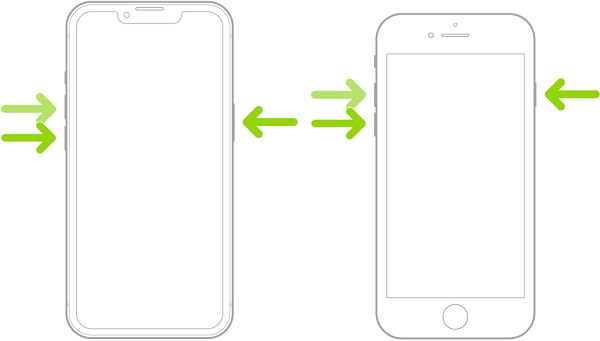
아이폰 7/7Plus의 경우
누르고있어. 아래 볼륨 and 웨이크 / 슬립 버튼을 동시에 누르세요. Apple 로고가 보이면 버튼에서 손을 떼세요.
iPhone 6s/SE(1st) 및 이전 모델
누르고있어. 웨이크 / 슬립 and 홈페이지 버튼을 동시에 누르세요. Apple 로고가 화면에 나타날 때까지 기다렸다가 버튼을 놓습니다.
홈 버튼이 없는 iPad의 경우
를 누르십시오 음량 가장 가까운 버튼 인기 버튼을 빠르게 놓으십시오.
다른 것을 누르세요 음량 버튼을 빠르게 놓으십시오.
그런 다음 인기 Apple 로고가 나타날 때까지 버튼을 클릭하십시오.
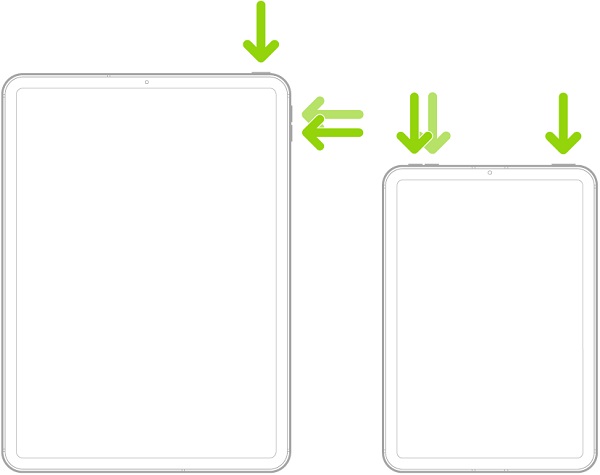
홈 버튼이 있는 iPad에서
둘 다 누르고 인기 and 홈페이지 버튼을 동시에 누르세요. Apple 로고가 보이면 버튼 조합을 놓습니다.
3부: iTunes/Finder로 벽돌이 된 iPhone을 수정하는 방법
Apple은 소프트웨어 문제를 복구하기 위해 iOS 장치용 복구 모드를 도입했습니다. 그것은 벽돌로 덮인 iPhone 또는 iPad를 고치는 또 다른 솔루션입니다. 컴퓨터와 최신 버전의 iTunes 또는 Finder가 필요합니다.
1단계 Lightning 케이블을 사용하여 장치를 컴퓨터에 연결하십시오.
2단계 macOS Catalina 이상에서는 Finder를 열거나 Windows 및 macOS Mojave 이하에서는 iTunes를 엽니다.
3단계 iPhone을 복구 모드로 전환하세요. 워크플로우는 강제 재시작과 동일합니다. Apple 로고 대신 복구 모드 화면이 표시됩니다.
iPhone 7/7 Plus 이상 또는 홈 버튼이 없는 iPad
를 누르고 측면 버튼을 2초 동안 누른 후, 아래 볼륨 버튼을 계속 누르고 있는 동안 측면 10초 더 누르세요. 그런 다음 측면 버튼을 누른 상태에서 아래 볼륨 버튼을 5초 더 누르세요.
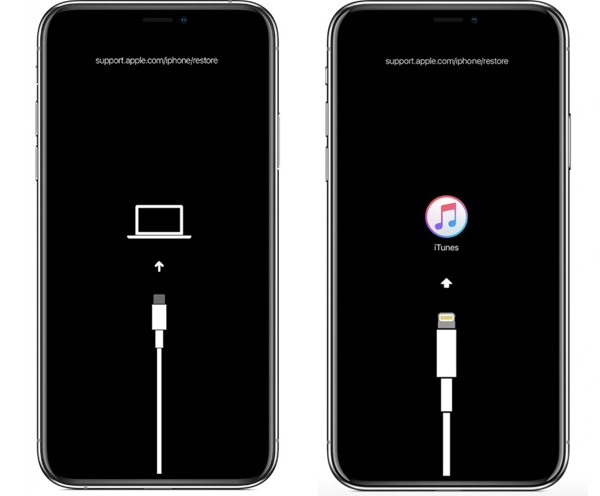
iPhone 6s 및 이전 버전 또는 홈 버튼이 있는 iPad
를 누르고 웨이크 / 슬립 버튼을 2초 동안 누르세요. 그런 다음 계속 누른 상태에서 홈페이지 버튼을 10초 더 누르세요. 릴리스 웨이크 / 슬립 홈 버튼을 5초 더 누른 상태에서 버튼을 누르세요.
4단계 이제 iTunes 또는 Finder가 대화 상자를 표시합니다. 벽돌로 덮인 iPhone이 소프트웨어 업데이트에 멈춘 경우 다음을 선택하십시오. 업데이트 프로세스를 완료합니다. 아니면 복원 버튼을 눌러 장치를 공장 상태로 복원하세요.

파트 4: Bricked iPhone에 대한 FAQ
애플이 벽돌로 뒤덮인 아이폰을 대체할 것인가?
아이폰을 1~2년밖에 사용하지 않았다면 애플은 법에 따라 브릭 아이폰을 교체해야 합니다. 또한 Apple은 아직 보증 기간이 남아 있는 기기를 수리할 수 있습니다.
iPhone이 벽돌로 변하는 이유는 무엇입니까?
iPhone이나 iPad가 벽돌이 되는 데에는 여러 가지 이유가 있습니다. 가장 일반적인 문제로는 불안정한 iOS 버전으로의 업데이트, 저장 공간 부족, 소프트웨어 업데이트 실패, 탈옥 시도 실패 또는 맬웨어 공격 등이 있습니다.
벽돌로 덮인 iPhone에서 사진을 복구할 수 있나요?
예. 벽돌로 덮인 iPhone의 백업이 있는 경우 iCloud 또는 iTunes 백업에서 사진을 추출할 수 있습니다. 아니면 제3자를 이용할 수도 있습니다 iOS 데이터 복구 사진을 검색하는 도구입니다.
결론
이 가이드는 벽돌 쌓인 아이폰 고치기 또는 iPad를 사용하고 평소처럼 기기에 다시 액세스하세요. 원인은 복잡하지만, 벽돌이 된 iOS 기기를 복원하는 방법은 어렵지 않습니다. Apeaksoft iOS 시스템 복구 및 기타 방법. 이 주제에 대해 다른 질문이 있는 경우 이 게시물 아래에 메시지를 남겨주시면 최대한 빨리 답변해 드리겠습니다.